1、如何将intouch数据插入到SQL数据库
①首先先在SQL数据库建立一张表,这里我们使用SQL2008版本,其他版本操作雷同。建立过程昌晖仪表不详细描述,如图所示,我们新建了一张表,并且完成表的设计,新增了列名和数据类型。
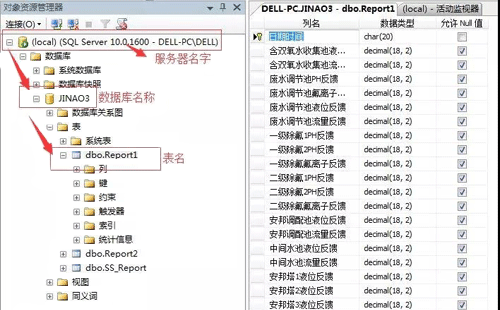
②在SQL server配置管理器中开启TCP/IP,开启后,方便我们同过IP进行读写数据库,否则只能本地读数据库读写。

③通过intouch组态软件新增标签名,确保标签名能和PLC通讯成功。
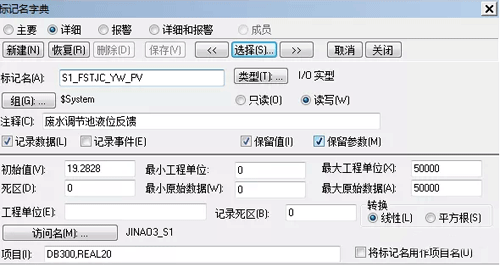
④在intouch组态软件的SQL访问管理器中建立绑定列表。
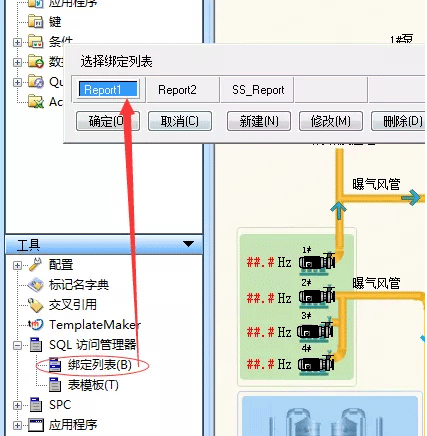
⑤在绑定列表中配置字段信息,intouch组态软件的绑定列表列名和SQL数据库中的列名,必须一致(一字不差),否则无法插入数据库。
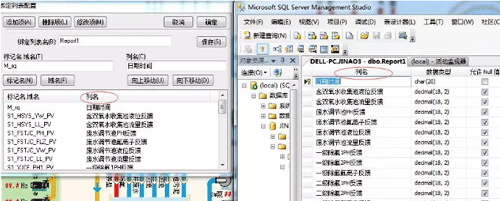
⑥在intouch组态软件中新建一个插入数据库的代码
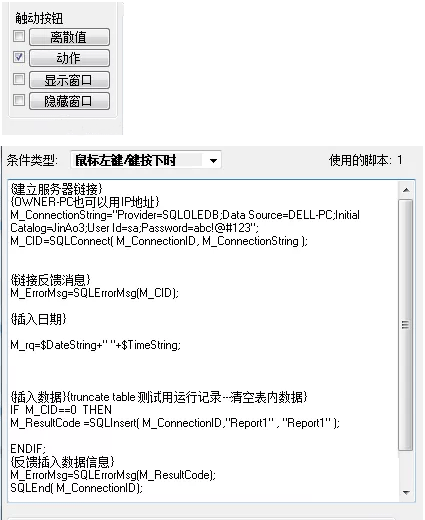
⑦运行intouch组态软件,触发按钮。并且熟悉数据库就能看到数据插入成功了。
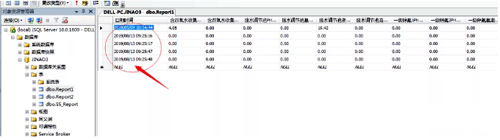
另外,如果需要每个整点插入数据库,只需要在intouch条件中,插入相应代码就行了。我这里通过,每个整点分钟为0的时候,插入数据库一次。个别业主需要一天24小时的数据,我们这里,再23:59分的时候再插入一次数据。
2、如何通过EXCEL表格查询到SQL数据库
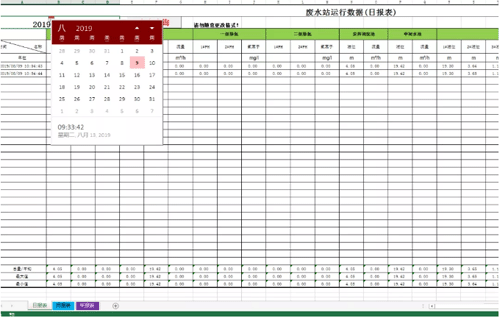
如图所示,可以点击日期控件,可以刷新当前日期所对应的数据内容到EXCEL中。
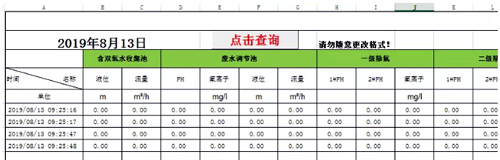
本文安装EXCEL2013为例,具体步骤如下:
①先安装日期控件,我们这里用的是的samradapps_datepicker。
安装方法:把下载和解压缩后得到的.xlam文件,放到Excel安装目录下的xlstart文件夹。 Excel每个版本的文件夹的位置略有不同,但通常是在:C:\Program Files (x86)\MicrosoftOffice\ [版本号] \xlstart
②进入开发工具下的Visual Basic。个别没有开发工具的需要手动开启此工具。
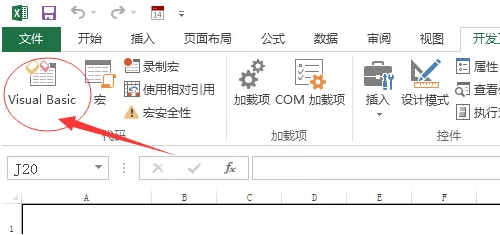
个别没有开发工具的需要手动开启此工具
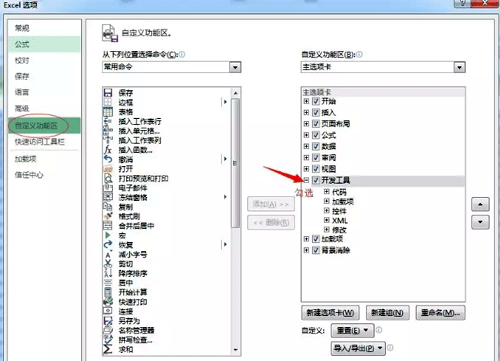
③进入后,即可看到熟悉的VB窗口了。在按钮属性中,插入如下的代码。
代码如下:
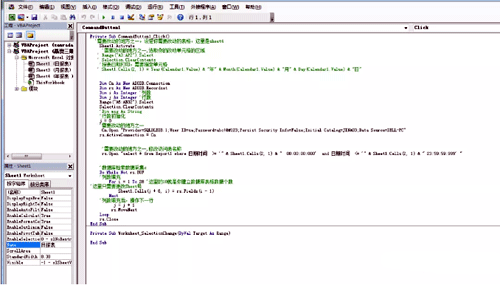
④到此为止,就能通过EXCEL表格查询到SQL数据库了。

⑤通过更改代码,我们可以做出月报表、年报表等功能。
通过插入数据库的方式,利用强大的EXCEL功能,我们能做出功能完善并且强大的报表功能。其他品牌的组态软件,如IFIX,WINCC等只要将数据插入到SQL数据库,我们都可以通过这种方式做出报表。
作者:赖伯海,从事自动化控制十余载,从事各种水处理自动化控制,熟悉AB、施耐德、西门子、三菱等主流PLC程序开发及画面组态制作及应用,对各自控仪表也有深入研究




